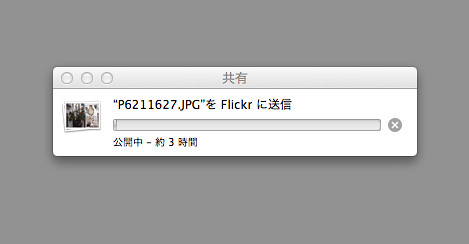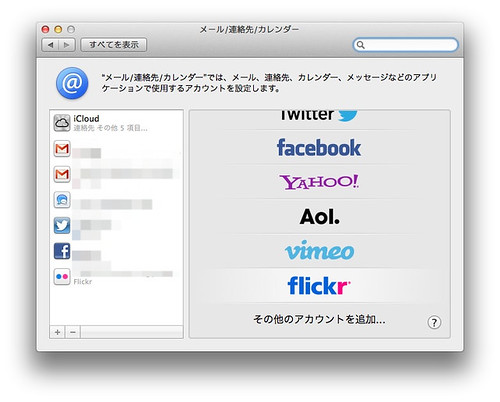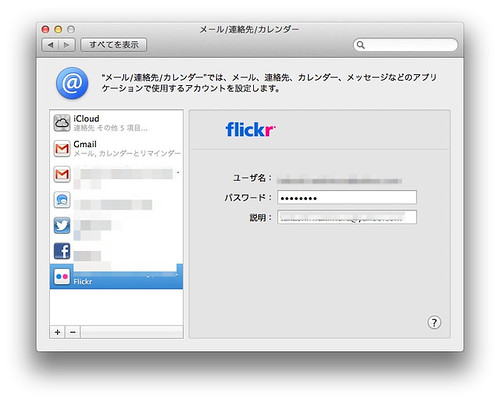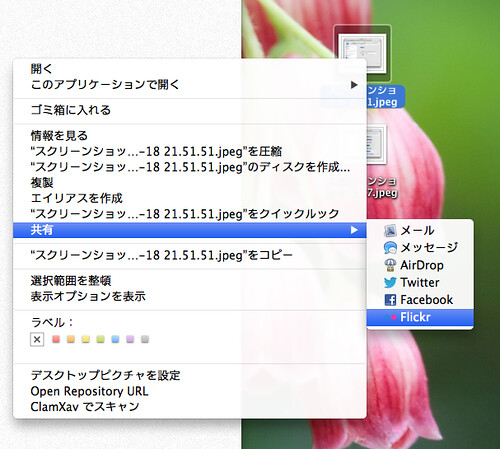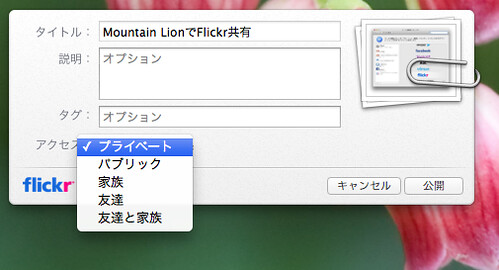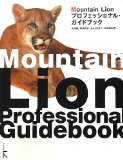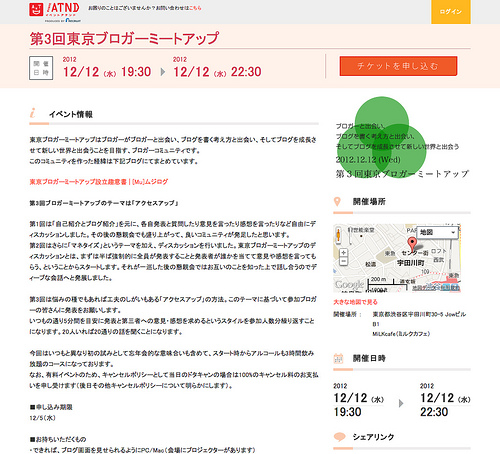ブログの写真はFlickrにアップして使用しています。そのクセがついてから、様々な写真、例えばイベントだけでなく旅行などの写真もまとめてFlickrにアップしています。
アップロードの方法はいろいろ変わってきたのですが、Mountain Lionを使っていればこれが最強、ということでご紹介します。ブログ用の写真をアップするのもスピード感満載です。
まずFlickrアカウントをシステム環境設定から登録しよう
システム環境設定の「メール/連絡先/カレンダー」のところでアカウントの設定が出来ます。実はtwitter、Facebookのアカウントも登録出来るのが特徴的ですが、ここでFlickrのアカウントも登録できるのです。
ユーザー名とパスワードを入れて登録していきます(上記はアカウント確認画面です)。
yahoo.comに買収された経緯もあるので、そのメールアドレス(〜@yahoo.com)とパスワードを入力して設定を完了させます。
すると、右クリック→共有→Flickrが使えるようになるのです。
右クリック→共有→Flickrでまとめてアップロード!
アップロードしたい写真をまとめて選択して右クリック→共有→Flickrと選択していきます。
するとタイトルや説明、タグの入力画面と、そのアクセス権が選べるメニューが表示されます。ここで「公開」ボタンを押すとアップロードが始まります。
1,100枚のデジカメ写真は結果的に4,5時間かかったと思いますが、従来のアップロード方法だと100枚単位でしかアップロード出来ないなど、実は手間がかかって時間がかかるものでした。それが一気にアップロードできるので、とても快適です。
欠点としては、上記写真の項目しかなく、特にsetが設定できないのが、ちょっと痛いかな、と思いました。あとでオーガナイザーでやってしまえばいいんですが、これもまとめて出来たらなぁ。
TIPS・アップロード中に別のアップロードも同時並行できる
今のところ、3つの写真の塊を同時にアップロードしたことがあります。それぞれタイトルとかタグを変えてアップロードするのですが、同時に並行してアップロードできるのも特徴です。
ただし、アップロードされたタイミング順にアップされるので、それが気になる方は要注意です。
Mountain Lionもっと手を加えてみよう
twitter,facebookアカウントだけでなくFlickrアカウントも設定しました。実はもっともっと使えそうな気がして、気になっています。OSだけでもいろいろ出来るのに使っていないのはもったいないと思いました。